إن أعطال نظام التشغيل ويندوز، سواء كانت بشاشة الموت الزرقاء، أو غلق النظام بالكامل مثيرة للغضب الشديد. فأنت لا تفقد عملك على التطبيقات المفتوحة وفقط، لكن تحديد سبب العطل يمكن أن يكون صعباً.
ربما تتساءل عن طريقة منع حدوث هذه الأعطال في المستقبل. إليك الأسباب التسعة الأكثر شيوعاً لأعطال نظام ويندوز، وما ينبغي عليك فعله عندما يتكرر تعطل النظام.
1- مشاكل في الذاكرة العشوائية (RAM)

لأن حاسوبك يحتفظ بالبيانات المهمة في الذاكرة العشوائية (RAM)، فإن أي مشاكل في الذاكرة يمكن أن تتسبب في تعطُّل نظام ويندوز. وحين تظهر لك أسماء أعطال مثل Fatal Exception Error، فإن هذا يعني عادة أن نظام التشغيل يحاول الحصول على البيانات من الذاكرة ولا ينجح في ذلك على النحو المطلوب، وإن تكرر هذا العطل فربما يكون العطب في الذاكرة العشوائية المتهالكة.
استعمل أداة مجانية مثل MemTest86 لتتعرف على وجود أي أعطاب في شرائح الذاكرة العشوائية، ويمكنك التحقق أيضاً من تثبيت شرائح الذاكرة جيداً في منافذها باللوحة. لاحظ أن انخفاض سعة الذاكرة العشوائية قد يجعل جهازك يتباطأ ويتجمد، لكنه لن يسبب عطلاً يغلق الجهاز.
وإن كنت واثقاً من أن الذاكرة العشوائية سليمة، فربما تكون اللوحة الأم هي المتسببة في مشاكل مشابهة.
2- مشاكل في برامج التعريف

برامج التعريف Drivers هي برامج متخصصة تمكن نظام التشغيل ويندوز من التعامل مع الأجهزة المتصلة بحاسوبك. في أغلب الأحيان يتم تحميل برامج التعريف وتنصيبها وتحديثها آلياً ما إن يتصل الجهاز بحاسوبك أو يتم تحديث إصدار ويندوز.
لكن مشكلة في برامج التعريف يمكنها أن تسبب مشاكل خطرة. إن تنصيب برنامج تعريفٍ خاطئ يدوياً، أو التحديث لإصدار معطوب من الشركة المصنعة، من بين الطرق التي تؤدي إلى تلك المشكلة.
حين تحاول تحديد سبب ظهور الشاشة الزرقاء، راقب جيداً أي ذكرٍ لجهازٍ بعينه، لأنه قد يكون السبب. وقد تكون فكرة جيدة أيضاً أن تفتح نافذة "مدير الأجهزة" Device Manager (عبر النقر بالزر الأيمن على زر "ابدأ" Start)، وتفقد أي علامات تحذيرية تشير إلى تعارض بين الأجهزة المتصلة.
3- قرص صلب معطوب

إن كان قرص التخزين (سواء كان قرصاً صلباً أو قرص SSD) في حاسوبك قد بدأ يتلف، فربما يبدأ الحاسوب في التعطل. وقد يظهر هذا في حدوث الأعطال وتوقف الجهاز حين تحاول فتح ملفات بعينها، ما يشير إلى احتضار قطاع معين من القرص.
بالنسبة للأقراص الصلبة التقليدية HDD، فإن سماعك صوت نقرٍ من القرص يشير إلى أنه في طريقه للتلف. ولأن نظام ويندوز بحاجة إلى الولوج إلى ملفات على قرص التخزين ليؤدي عمله، فيمكن أن يتعطل إن لم يتمكن من قراءة تلك الملفات.
4- ارتفاع درجة حرارة الحاسوب

إن ارتفاع درجة حرارة الحاسوب ارتفاعاً كبيراً يسبب مشاكل ضخمة للمكونات الحساسة داخله. فنظامٌ يعمل في درجة حرارة مرتفعة لوقتٍ طويل ربما يتعرض لضرر دائم. ولكي يحاول احتواء الضرر، سيطفئ الحاسوب نفسه حين تزداد حرارته عن درجة معينة، وغالباً سيحدث هذا في صورة عطل مفاجئ في نظام التشغيل ويندوز.
يمكن أن تأتي الحرارة المرتفعة من مصادر عديدة. إن كان حاسوبك مكتبياً، احرص على حصول العلبة على تهوية كافية. وينبغي أيضاً أن تتفقد المراوح الداخلية وماصّات الحرارة، ونظِّف حاسوبك بانتظام للتخلص من الأتربة الزائدة.
وإن كنت تستعمل حاسوباً محمولاً، فلا تضعه على رجلك أو على أسطح مثل الأغطية، لكي لا تسد مراوح التبريد.
5- أعطال نظام التشغيل ويندوز بسبب البرمجيات الخبيثة

الفيروسات، وبرمجيات حصان طروادة، وبرمجيات أخرى لا قيمة لها يمكن أن تعيث فساداً في نظامك. حين تتفقد المشاكل المسببة لتعطل ويندوز 10، من المنطقي أن تشغل فحصاً للبرمجيات الخبيثة ليزيلها من جهازك.
يمكنك أن تفحص حاسوبك ببرنامج Windows Defender الملحق بنظام التشغيل، وهذا خيار جيد. يمكنك أيضاً تحميل وتنصيب الإصدار المجاني من Malewarebytes وإجراء فحص. وإن عثرت على أي برمجيات خبيثة فإن إزالتها ستوقف حدوث تلك الأعطال كما نأمل.
6- تلف في السجل Registry

إن سجل ويندوز هو قاعدة بيانات ضخمة من المعلومات التي يخزن فيها نظام التشغيل وبرامجه البيانات. وبسبب الإضافة والحذف والتغييرات المستمرة في مدخلات السجل يمكن أن تتعرض بعض محتوياته للتلف.
بعض التلفيات التي يتعرض لها السجل صغيرة ولا ضرر منها، لكن البعض الآخر يمكن أن يسبب عطلاً شاملاً في نظام التشغيل. لذا ننصح بتجنب برمجيات تنظيف السجل، لأن ضررها أكبر من نفعها في أغلب الأحيان. وإن قرأت أي دليل ينصح بتغيير قيمة معينة في السجل، فاحرص على عدم تغيير أي شيء آخر، مهما كان يبدو صغيراً في نظرك.
وإن كنت تشكّ في أن السجل المعطوب هو الذي يُسبب الأعطال المتكررة، فليس هناك الكثير مما يمكن فعله، إلا إعادة ضبط نظام التشغيل بأسره.
7- تعارُض البرمجيات
لا تتسبب مشاكل البرمجيات في تعطُّل نظام التشغيل عادة، فهي تؤثر فقط على أداء التطبيق المعنيّ، لكن أحياناً تتسبب أعطال ضخمة في برمجيات مهمة في إغلاق النظام بأكمله. إن كان النظام يتعطل عندما تشغل تطبيقاً بعينه فربما عليك أن تجرّب إعادة تنصيب هذا التطبيق.
8- مشاكل الطاقة

إن فنَّدنا الاحتمالات الأخرى، يتبقّى احتمال أن أعطال نظام التشغيل ويندوز تحدث بسبب مصدر الطاقة الذي يغذّي حاسوبك الشخصي. وعادةً ما يكون هذا بسبب مزوّد الطاقة الملحق به.
إن تعرَّض مزوّد الطاقة Power Supply للتلف، فإن الطاقة السارية في جهازك قد تتذبذب أو تضعف، وهذا يمكن بالطبع أن يتسبب في تعطُّل حاسوبك. جرِّب وضع مزود طاقة آخر وراقب النتيجة، فهذه هي أفضل طريقة لمعرفة أعطاب مزودات الطاقة.
مشكلة أخرى متعلقة بالطاقة هي الكهرباء في منزلك. إن التحميل الزائد على الدوائر الكهربية، أو الأسلاك المعطوبة، أو تركيب جهاز في قابس رديء، كلها يمكن أن تتسبب في تعطل جهازك. ولكي تختبر هذه الاحتمالية، جرِّب تحريك جهازك إلى غرفة أخرى وانظر إذا ما كانت المشكلة ستستمر.
9- تشغيل إصدار غير مدعوم من ويندوز
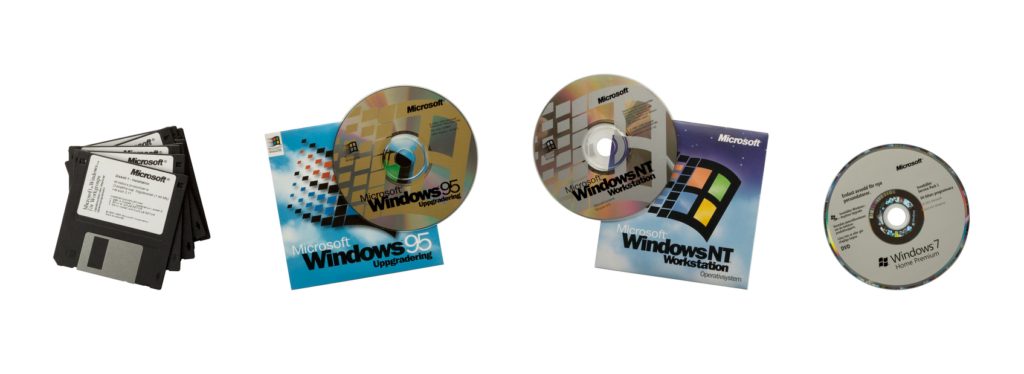
نفترض بالطبع أن جهازك يعمل بنظام التشغيل ويندوز 10، لكن إن كان الإصدار لديك قديماً، مثل ويندوز 7 أو ما قبل ذلك، فقد يتسبب في أعطال عديدة، لأن هذه الإصدارات لم تعد مدعومة من مايكروسوفت، ما يعني أنها لن تتلقى أي تحديثات أمان أو إصلاحات.
لهذا تحدث أعطال نظام التشغيل ويندوز في الإصدارات القديمة من ويندوز بصورة أكثر تكراراً، وينبغي عليك تحديث إصدارك إلى ويندوز 10 في أقرب وقت ممكن لكي تتمتع بالمنصة المدعومة.
ومن أجل الحصول على أفضل أداء من ويندوز 10، عليك الحرص على تنصيب تحديثات ويندوز، لكي تحل مشاكل استقرار الجهاز التي تؤدي إلى الأعطال، لكن تنصيب تحديث ضخم أحياناً مرة واحدة قد يؤدي إلى حدوث الكثير من المشاكل.
إن كنتَ قد حدَّثت ويندوز 10 مؤخراً وبدأت المشاكل منذ ذلك الحين، توجه إلى "إعدادات" Settings" > "التحديث والأمن" Security > "الاستعادة" Recovery. ويمكنك من هنا العودة إلى الإصدار القديم.
الآن تعرف أكثر الأسباب شيوعاً لتوقف ويندوز 10 عن العمل. الكثير منها مرتبط بالمعدات والأجهزة، سواء مشكلة في برامج التعريف أو فشل مكون من مكونات الجهاز في أداء وظيفته، أو ارتفاع درجة الحرارة. وعبر تفقد جهازك بالطرق التي ذكرناها بالأعلى يمكن أن تتوصل إلى السبب المحدِّد لمشكلتك.
- هذا الموضوع مترجم عن موقع MakeUseOf.



